显示器分辨率为什么调不了
更新时间:2024-08-09 10:01:53作者:xiaoliu
在使用Win10系统时,有时候会出现显示器分辨率无法调节的情况,这给用户带来了不便,造成这种问题的原因可能有很多,比如驱动程序的更新、硬件兼容性问题等。如果遇到这种情况,用户可以尝试重新安装显示器驱动程序、检查硬件连接是否松动、调整显示器的高级显示设置等方法来解决问题。希望以上方法能够帮助用户顺利解决Win10分辨率调节不了的困扰。
方法如下:
1.在win10系统桌面空白处鼠标右键,在弹出的菜单中,选择“屏幕分辨率”
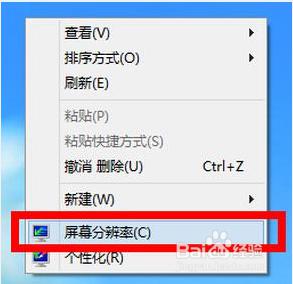
2.打开更改显示器外观界面后,点击“高级设置”

3.接着在适配器标签中点击“属性”按钮
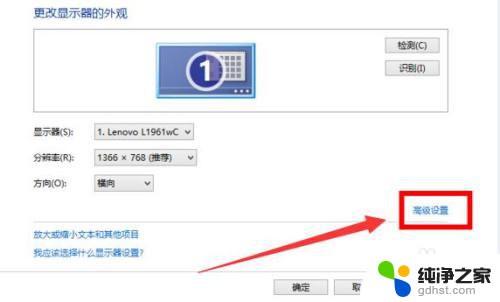
4.在graphics属性窗口中切换到“驱动程序”标签,点击“更新驱动程序”按钮
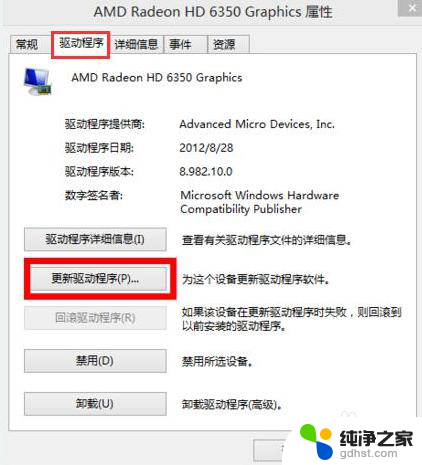
5.在更新驱动程序软件界面选择“自动搜索更新的驱动程序软件”选项
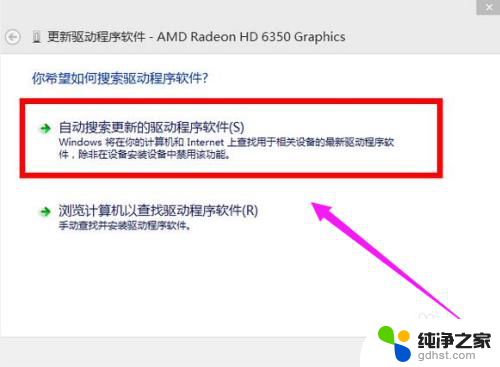
以上是关于为什么无法调整显示器分辨率的所有内容,如果您遇到相同的问题,可以参考本文中介绍的步骤进行修复,希望这对大家有所帮助。
- 上一篇: 怎么查看c盘已用空间
- 下一篇: 如何把桌面变成d盘
显示器分辨率为什么调不了相关教程
-
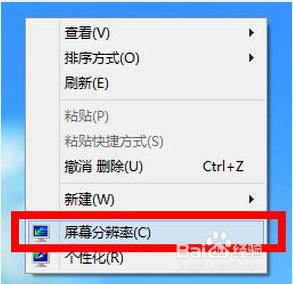 显示器的分辨率不能选择
显示器的分辨率不能选择2024-01-06
-
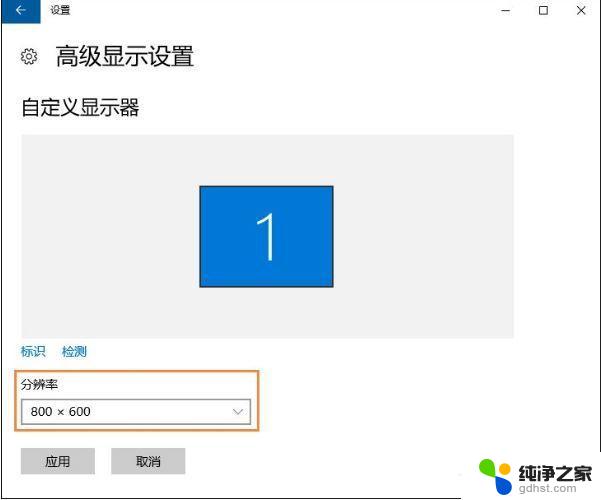 win10显示分辨率无法全屏
win10显示分辨率无法全屏2024-11-09
-
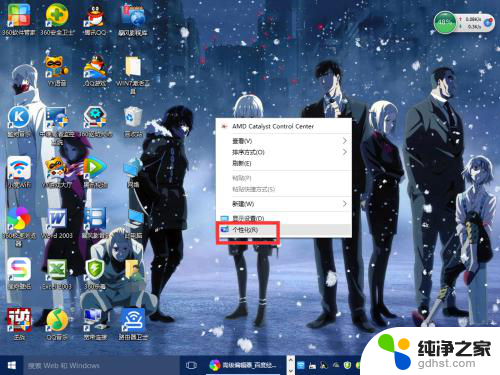 win10的屏幕分辨率怎么调
win10的屏幕分辨率怎么调2024-02-08
-
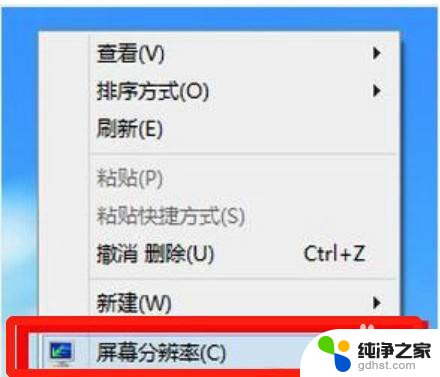 屏幕分辨率锁定无法调整
屏幕分辨率锁定无法调整2023-12-11
win10系统教程推荐